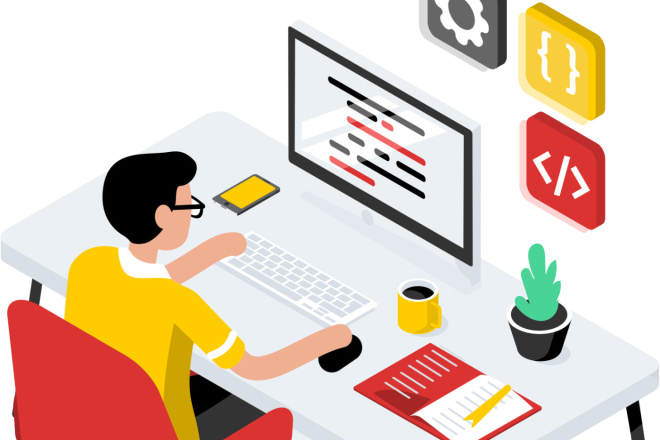Интеграция сайта с 1С:Управление нашей фирмой (УНФ)
|
Оформите заявку на сайте, мы свяжемся с вами в ближайшее время и ответим на все интересующие вопросы.
|
от 2400 р.
Заказать услугу
|
Интеграция УНФ с сайтом позволяет:
- работать по всем заказам (сделанным на сайте, оформленным по телефону или в магазине) централизованно;
- поддерживать актуальность информации по товарам, представленной на сайте;
- исключить дополнительные затраты на дублирование информации и настройку коммуникации между сайтом и учетной системой;
- исключить дополнительные затраты на персонал для управления интернет-магазином.
Общая схема взаимодействия с сайтом
- Выгрузка на сайт информации о товарах, остатках и ценах
- Регистрация на сайте заказов покупателей
- Загрузка зарегистрированных заказов и их обработка в приложении УНФ
- Передача изменений и статусов заказов (оплачен, отгружен и т.д.) на сайт
Варианты обмена
1. Обмен через Интернет по протоколу HTTP
При таком варианте настройка и инициализация обмена производятся в УНФ. При этом, интеграция возможна с интернет-магазинами, поддерживающими обмен по стандарту CommerceML 2.05 и открытый протокол обмена с сайтом.
Интеграция функционально делится на два блока:
- Выгрузка на сайт товарных предложений. Обеспечивает публикацию на сайте каталога номенклатурных позиций и информации о наличии товаров и ценах.
- Обмен информацией о заказах. Позволяет загружать с сайта в УНФ данные о заказах покупателей и производить дальнейшую синхронизацию состава и статусов заказов.
Запуск обмена может выполняться, как интерактивно (вручную), так и автоматически, по установленному расписанию. При этом, из приложения УНФ возможен, как полный объем выгрузки, так и только выгрузка последних изменений.
2. Обмен через web-сервис
При использовании данного варианта, обмен настраивается и производится на стороне сайта. В его основе лежит использование web-сервиса, позволяющего получать данные информационной базы.
Такой вариант является дополнительной возможностью, позволяющей интегрировать с приложением УНФ сайты, которые не поддерживают обмен по протоколу обмена с сайтами.
Настройка обмена
Общие настройки
Для начала использования функционала интеграции с сайтами необходимо перейти в раздел Компания — Интеграция с др. программами — Обмен с сайтом и установить опцию Обмен с сайтом. После этого станет доступна ссылка Настройка обмена с сайтом, при нажатии на которую открывается форма Узлы обмена с сайтами.
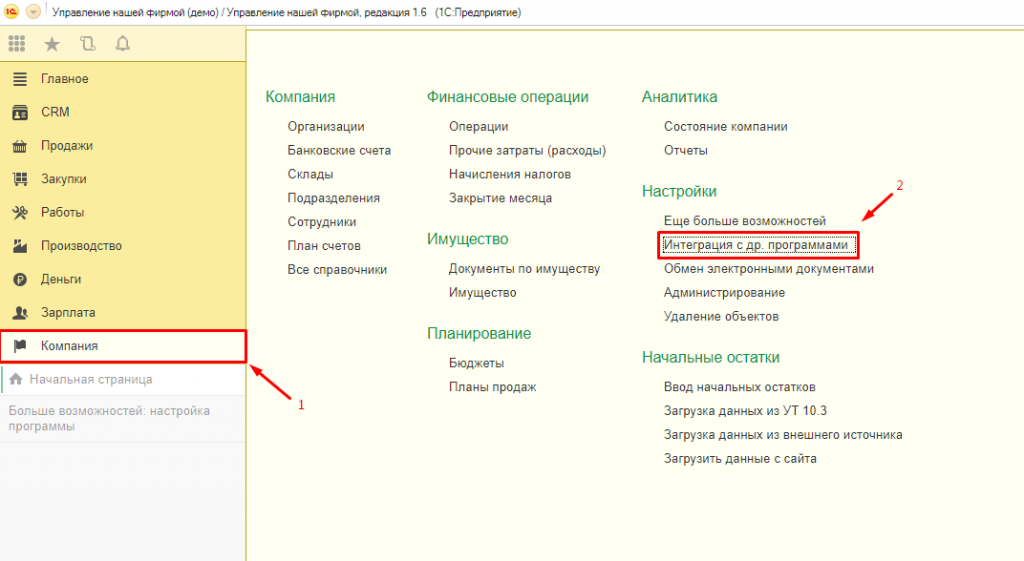
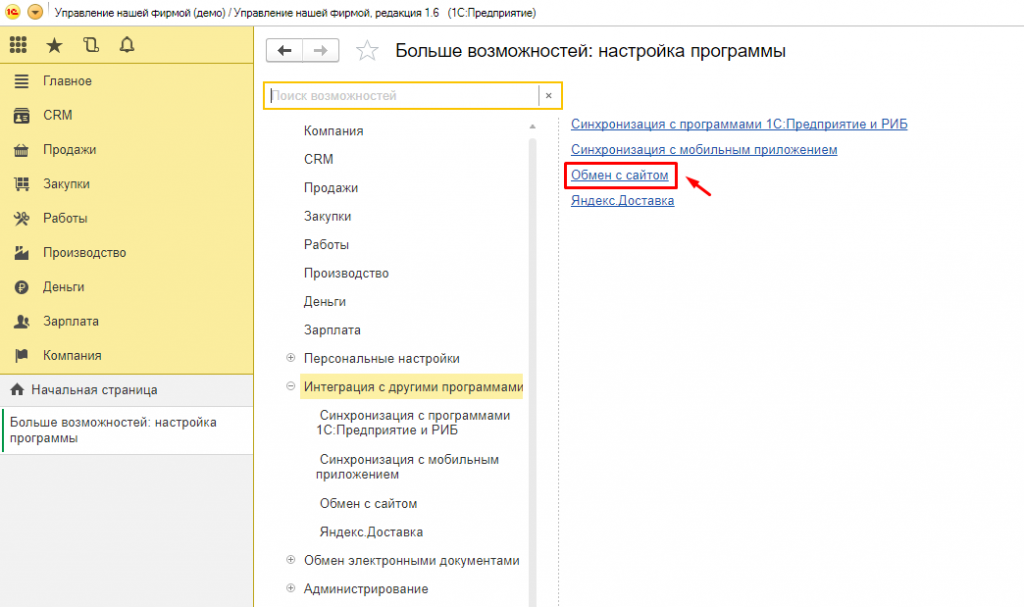

Рассмотрим порядок настройки обмена при использовании первого варианта (Обмен через интернет по протоколу HTTP).
Создание нового обмена
В форме Узлы обмена с сайтами, нажмите кнопку Создать, откроется Помощник по созданию обмена данными с web-сайтом.
Пройдем необходимые шаги настройки вместе.
1. Настройка режима обмена данными
На первом шаге помощника следует отметить пункты Выгружать товары и (или) Обмениваться заказами.

После выбора режима обмена данными нажмите Далее.
2. Установка настроек для подключения к web-сайту
На втором шаге помощника необходимо отметить пункт Обмен через интернет и указать адрес для подключения к сайту, имя и пароль пользователя. После этого можно проверить настройку соединения, нажав на кнопку Проверить соединение.
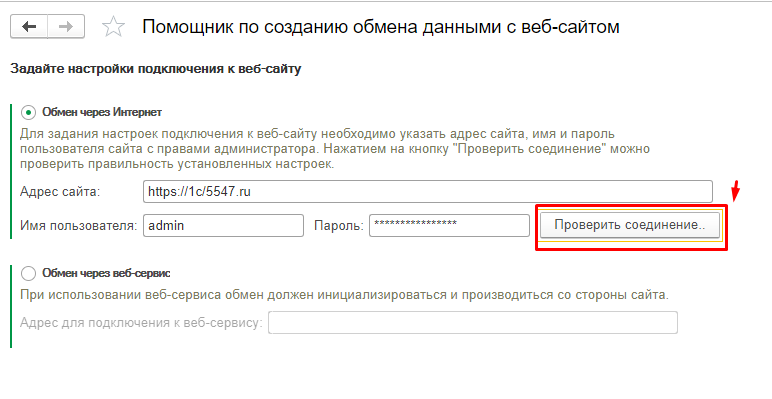
3. Настройка выгрузки номенклатуры
На третьем шаге помощника необходимо задать настройки для выгрузки номенклатуры (данная настройка отображается, если на первом шаге установлен флажок Выгружать товары).
На этом шаге помощника нужно указать виды цен и группы номенклатуры, которые будут выгружаться на сайт.
Флажок Выгружать остатки по складам отвечает за передачу на сайт информации об остатках товаров в разрезе складов.
Если установить флажок Выгружать изображения номенклатуры, вместе с номенклатурой будут выгружены присоединенные изображения товаров.
Кроме этого, можно задать дополнительные отборы. Например, можно установить отбор по полю Остаток больше 0 и на сайт будут выгружаться только те товары, которые есть на остатках.

4. Настройки для обмена заказами покупателей
На четвертом шаге нужно указать настройки для обмена заказами (настройка отображается, если на первом шаге установлен флажок Обмениваться заказами).

Дата начала выгрузки заказов определит дату, с которой заказы, которые уже есть в базе будут выгружаться на сайт.
При загрузке заказов покупателей с сайта, новые контрагенты идентифицируются в соответствии с установленным Способом загрузки контрагентов.
Контрагентов можно искать:
- по Наименованию
- по ИНН + КПП
При этом, если контрагент не найден, он создается.
Если нет необходимости создавать новых контрагентов при загрузке заказов с сайта, в качестве значения поля Способ загрузки контрагентов можно указать Не создавать и в появившемся поле выбрать контрагента, который будет подставляться во все загруженные заказы. При этом контактная информация покупателя будет записываться в заказ.
В поле Состояние необходимо указать состояние, которое будет присвоено всем новым заказам, загруженным с сайта.
Если в базе ведется несколько организаций, не забудьте уточнить Организацию для подстановки в заказы.
Кроме этого, в полях Группа для новой номенклатуры и Группа для новых контрагентов можно указать группы, в которые будут загружены ненайденная номенклатура и контрагенты.
5. Настройка расписания для автоматического обмена
На последнем шаге можно установить флажок использования автоматического обмена и задать расписание в открывшейся форме. Если автоматический обмен не требуется, никаких настроек делать не нужно.

После нажатия на кнопку Готово будет создан новый узел обмена с сайтом. При этом, если установлен флажок Выполнить обмен с web-сайтом при нажатии на кнопку “Готово”, будет автоматически запущен сеанс обмена с сайтом. Также Вы можете запустить его вручную.